ギャラリーの写真や画像を複数まとめて削除したりメールに添付したり。 – アウトレット価格購入したAndroid端末2012年版Nexus7-32T(32GB,3G通信)との戯れメモ
すいません m(_ _)m、本記事はブログ引越時に書式が崩れました。順次修正中です。

今回購入したNexus7は箱破損品ということで、ASUS Shopからアウトレット品として購入したものです。おかげで、中古品よりも安く新品を購入することができました。購入経緯については、本エントリの下のほうで「関連エントリ」にまとめていますが、ASUSにはオンラインショップがあり、そこのアウトレットコーナーにて販売されています。
■ギャラリー画像をメール送付したり削除する操作方法

まずは基本的な操作方法ということで、1枚ずつメールしたり削除(編集などもできますが)する方法です。これはとても直感的で、まずは目的の画像をタップして個別表示をします。
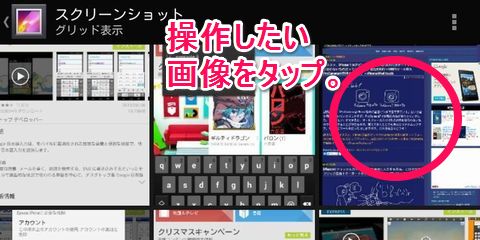
個別表示になると、画面上部に「共有」や「メール」、その他の編集操作アイコン(縦つの点)が表示されますので、これをタップすることでそれぞれの動作をしてくれます。
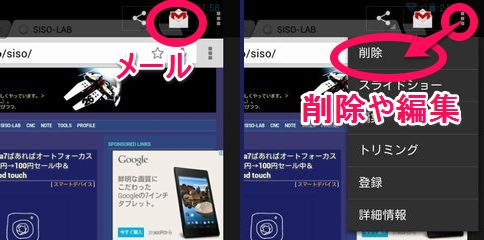
■ギャラリー画像をまとめて選択するには?
スクリーンショットを撮影して、ブログネタにしたりする場合、1操作あたりそれなりの枚数を撮影します。そんなわけで、メール添付するにしても、削除するにしても、複数画像をまとめて操作したくなります。iPhoneだと、「写真」が一覧表示されている状態だと「選択」という項目があり、これをタップすることで複数画像選択をすることができます。
Nexus7(というかAndroid)の場合、どうやって複数選択をやるんだろう?と思って悩んでいたのですが、ようやく発見しました。ポイントは、「長く押す」ことでした。「グリッド表示」など、複数の写真を表示している状態で、1秒ぐらい1つの画像を押します。そうすると画面表示が変わって、押していた画像が水色で包まれ(なかなかきれいです)「1件選択済み」と言う項目が画面上部に表示されます。

この状態で他の画像もタップしていくと、どんどん連続で選択することができます。また、画面上部には、選択している画像の枚数が表示されます。
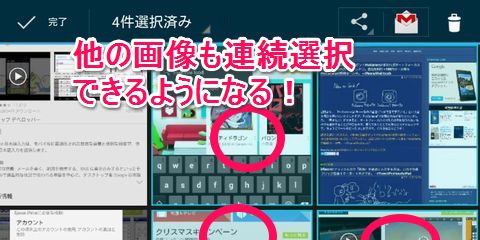
連続選択状態で画面上部の「共有」ボタンを押すと、「Bluetooth」(これはこんど試してみます)、「Pisca」、「Google+」(どちらもGoogleサービスですね)、「Evernote – ノートを作成する」(SISOのNexus7は、既にEvernoteをインストールしているのでこの項目が表示されるようです)等が表示されます。
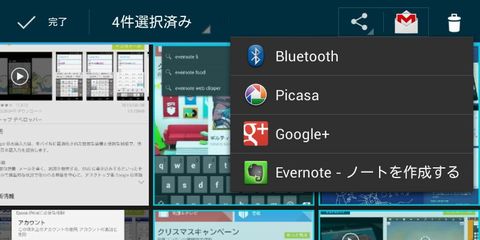
また、「メール」ボタンをタップすれば、メール作成画面になります。そういえば、Nexus7、Gmailクライアントだけでなく、普通のメール用のクライアントアプリもあるようなのですが、こちらもアカウント設定したら、選択できるようになるんでしょうか?iPhoneだと、画像複数選択時に「コピー」という選択肢がありまして、これを選択することで、他のアプリにもっていくこともできます。また今度、試してみます。
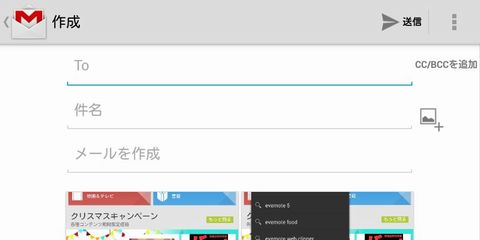
あとは、「ゴミ箱」ボタンをタップすれば、まとめて削除することができます。
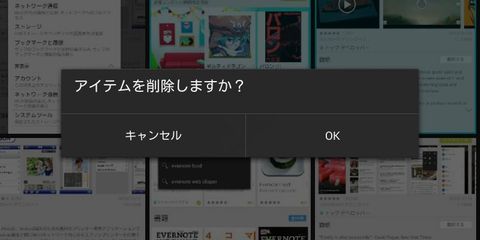
■今日の一言二言三言
ギャラリーの スクショを撮って ブログネタ
意外に大変 画像がずれる
その心は…スクリーンショットのギャラリーを表示しながらスクリーンショットを撮影すると、新しいスクリーンショットが保存されます。当たり前の話ですが、これが、操作紹介のようなネタを書いていると、すこぶる調子悪いのです。というのも、スクリーンショットを撮るたびに、どんどん画像の位置がずれていってしまうのですね。そんなわけで、同じ状態にするためには、毎回、パソコンに転送してギャラリーから削除しなければいけません。他のエクスポート画像とかで説明を作ればよかったと、ちょっと後悔しています。iPhoneだと、最新のほうが追加されていくイメージなので変わらないのですが、Nexus7の場合は、最新が先頭になるので、こうなっちゃうんですね。なるほど。
INSERT-CONTENT: NOT FOUND POST ID.
落描解説:指一本で華麗に複数の写真をゴミ箱へ!…と、ちょっと大げさな感じですが、複数ファイル、同時選択できることを知ったときの喜びと言ったら、ほんと、こんな感じです。「今日からのオイラは一味違うぜ!」みたいな。





 SiSO-LAB所長兼研究員のSiSOです。あ、趣味のサイトなので実体はありませんけど…。
SiSO-LAB所長兼研究員のSiSOです。あ、趣味のサイトなので実体はありませんけど…。





















Your Message